筆者の「妻・社内部活動・PTA活動」というすべてのスケジュール管理で活躍してもらっているのが、「TimeTree」というアプリです。
このアプリに出会うまでは、Googleカレンダーで頑張っていたのですが、ITに弱いPTAのメンバーにGoogleアカウントを取得するところからフォローするなど手間がかかっている割にあまり効果が得られないなぁと思っていました。
TimeTreeでは教育コストをかけずに、直感的に操作ができたり、PCに抵抗がある人でもスマホなら操作ができたりとメリットがとても多いので、簡単にスケジュールの共有が可能になります。
何より自宅・事務所・会議室などにカレンダーを張り出す必要もなく、「そこに行かなくては確認できない」ということもなくなりました。
※筆者が子供のころにありました電話回覧というシステムも完全になくなりましたしね。笑
今回はTimeTreeを徹底的に使いこなすためのポイントを解説しますので、スケジュール管理に悩んでいる方はぜひご覧になってください!
使える!と思ったらダウンロードしてみてくださいね。
![TimeTree [タイムツリー]](https://is3-ssl.mzstatic.com/image/thumb/Purple123/v4/5f/f0/40/5ff040df-ca02-08dc-c98f-51cfd78d922a/source/512x512bb.jpg)
TimeTreeを使うメリット
いつでもスケジュールの確認
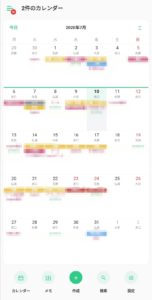
なによりスケジュールの可視化がすぐにできるので、わかりやすいです。私の家庭の話になりますが、毎月のルーティンとして、
1,(筆者)月末にシフトがでるので、会社の休みを登録
2,(妻)こどもと遊びに行く予定を夫の休みに合わせて調整
3,(妻)こどものお迎えを夫にまかせて家事に専念する日を決める
4,都度、お互いのプライベートの予定を登録していく
このように毎月を繰り返すことで、子供のお迎えを忘れてしまったり、急な飲み会をいれなくなったりと、コントロールができるようになりました。
また、飲食店に勤めている私は、毎日の出勤時間もバラバラです。そのため妻は、炊飯器の炊きあがる時間の予約も、出勤時間に合わせて調整してくれます。 (していないと朝ごはんがありません。。。)
出席確認がとりやすい
サークル・部活動・PTAなど、仕事や家庭以外のコミュニティでは、そもそも出席確認が必要な予定が多数あります。
数名での飲み会であればグループラインを作って、さっさと回答をしてもらえればいいのですが、規模が大きくなるとその管理すらも面倒になります。
TimeTreeでは各予定にコメントやハートマークをつける機能がありますので、簡単に人数の把握をすることが可能です。
毎朝と予定ごとのリマインド
最初はスケジュール管理が苦手な人も毎朝の「今日の予定は○件です」と、各予定のリマインド機能があれば、予定を見逃すことが少なくなります。
カラーバリエーションが豊富
各予定で色分けが可能なので、家族の予定であれば、「夫・妻・子供の幼稚園・習い事・家族の予定」というようにジャンルごとに色を帰ることで、ひと目で予定がわかります。
サークルの飲み会など、出席確認が必要な場合は「紫色」というようにルールを決めることで、直感的に出欠確認をすることが可能です。
TimeTreeの使い方
TimeTreeのインストールとアカウント設定
TimeTreeはダウンロードしたらすぐに始めることができます。今はアカウント登録が不要なようです。(捨てスマホがないため、確認できませんでした)
自身のカレンダーを作ったら、そのカレンダーにLINEアカウントでどんどん招待していきましょう。まずはコミュニティの完成です。
※招待された人は、先にアプリをダウンロードしておくことで、招待されたLINEのURLをクリックするとすぐにカレンダーが共有されます。
予定の登録
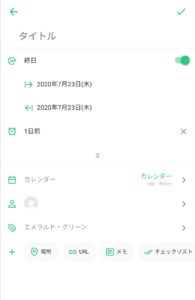
予定を登録したい日にちをタップして、「+」のボタンをタップ、予定の詳細を入力しましょう。画像のような予定の入力画面になりますので、予定を入力します。
これで、家族間のタスクの共有程度のものは完了します。
タイトル
予定を入力します。「美容院・公休・飲み会・デート」
共有相手が見てわかりやすい一言を入力しましょう。
終日
終日の項目をON(緑色)にすると、詳細な時間を入力する必要がありません。
サークルの飲み会など、時間を共有する必要のあるものは、終日のタブをOFFにすると時間まで詳細を選ぶことができます。
リマインダー
時計マークはリマインダーになります。ロック画面などにリマインドが表示されますので、必要な方は設定をしてください。
筆者は、飲み会の幹事になった場合、3日前にリマンイダーを起動させて、「今日までキャンセル料がかかりませんよー!」とアナウンスしています。
カレンダー
複数の共有カレンダーを登録している場合、どのカレンダーに共有をするのか選ぶことが可能です。
参加者
共有カレンダーに参加しているメンバーの中から必要な人を選んで招待をすることが可能です。
幹部ミーティング、マネージャーのみの集まりなど限定的な条件なのであれば参加者を選ぶ必要がありますね。そのまま出席確認にも応用できますので、必要な項目です!
カラー
筆者は基本的にエメラルドグリーンで登録していますが、予定の内容に応じて色分けをして、共有をすることが可能です。
PTAなどであれば、子供の学校行事は赤色、PTAの集まりは黄色、重要会議は青色などですね。
その他
下に向いた矢印をタップすると、日付のカウントができたりメモを残すことができたりします。
例えばカップルで、付き合った記念日を登録します。今年の付き合った記念日は「記念日まであと○日」と表示されますが、去年の記念日からだと「今日で○日です」というようにカウントすることが可能です。
そのため、付き合ってから1000日記念日などを共有することも可能です。
子供が生まれてからの記念日も設定すれば、「生まれてから○日」と追いかけることも可能ですね!
TimeTreeとグーカレの違い
オススメのアプリではありますが、仕事ではグーカレを使っています。というのも、仕事で使うには、カジュアルで使いづらいです。
グーカレは1日の時間軸が縦に流れているので、見やすいです。そのため、「上司は今どこでアポイントがあるのか?今日は相談の時間が取れるのか?」という相手の都合を確認することができますが、TimeTreeでは直感的には難しいです。
また、グーカレをPTAで使用していた場合、Gmailにリマインドが届いてしまうので、Gmailに慣れていない方であれば、そもそも予定をすっぽかしてしまう人もいました。
※転送設定まで1人ひとりのITサポートをしていると時間がかかって面倒なので、していませんでしたね。
このように具体的なカレンダーの使用意図が違うのですが、比較的にITリテラシーの高いコミュニティであればグーカレの方が効率的な場合もあるかもしれません。
TimeTreeを使うときのデメリット

どのようなシステムでも新しく導入する時には、メンバー全員のストレスがあります。
そのため、事前に自分や家族だけで利用をしてみてなるべく多くの利用パターンを考えて使ってみる必要があります。
利用後には必ずグループメンバーからの質問がありますので、その対応がスムーズにできないと、モチベーションが低く新しいことにチャレンジできない人がいるということも知っておいたほうが良いでしょう。
<TineTree>のまとめ
いかがでしたでしょうか?複数のコミュニティに属している場合、円滑に役回りをこなすのであれば、楽な方法でスケジュールを把握して、把握してもらうことが必要になります。
・直感的な操作が可能
・コミュニティごとのスケジュール把握が簡単
・イベントの出席確認が簡単
ですが、全員がスムーズにアプリを使いこなすには時間がかかるため、心づもりはしておいたほうがよいでしょう。
全員がTimeTreeを使えるようになれば、必ず運営するときの手間が改善されますので、本業の仕事や学業、家事などの心配も少なくなり、できることが増えると思います。
ぜひダウンロードをしてみてください!
![TimeTree [タイムツリー]](https://is3-ssl.mzstatic.com/image/thumb/Purple123/v4/5f/f0/40/5ff040df-ca02-08dc-c98f-51cfd78d922a/source/512x512bb.jpg)

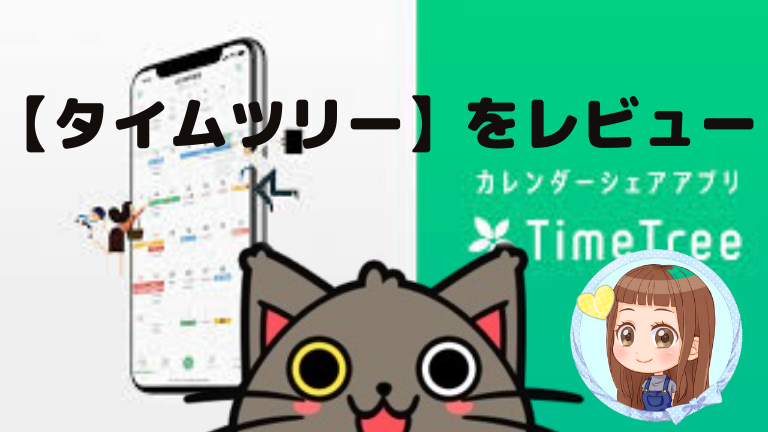








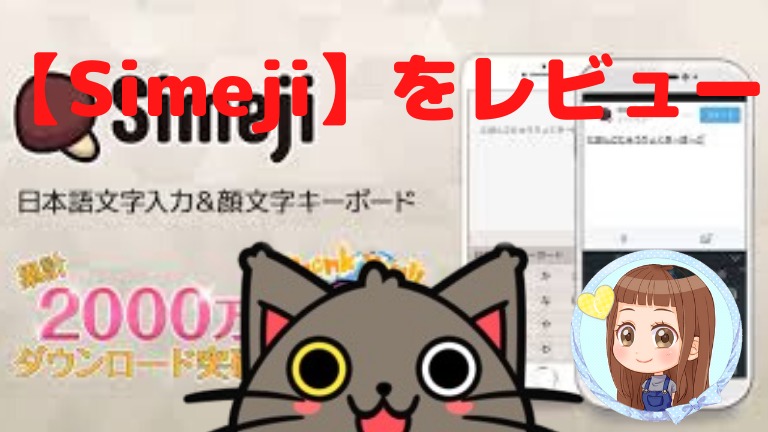




コメントを残す